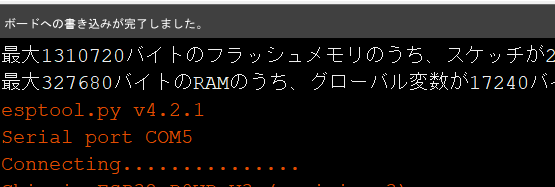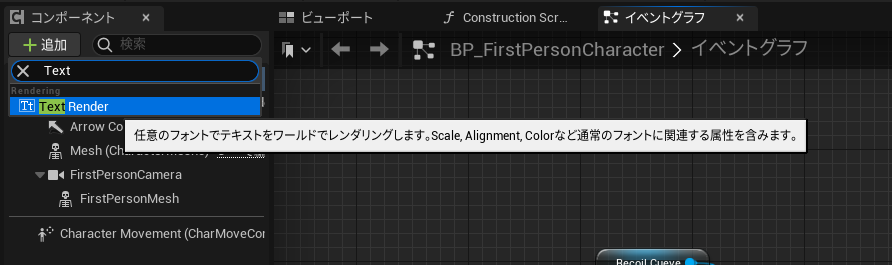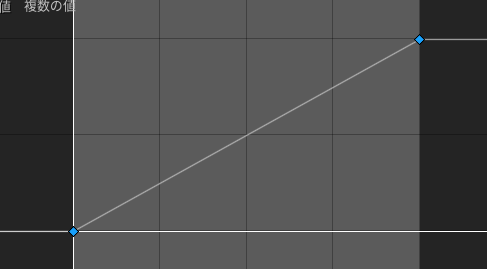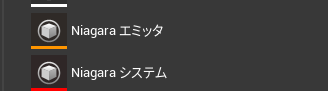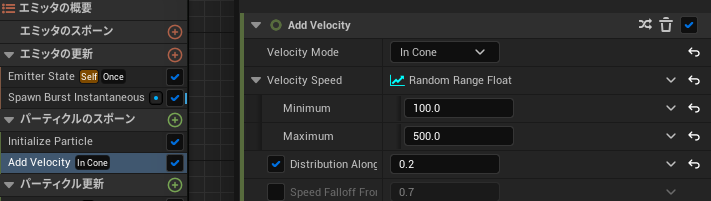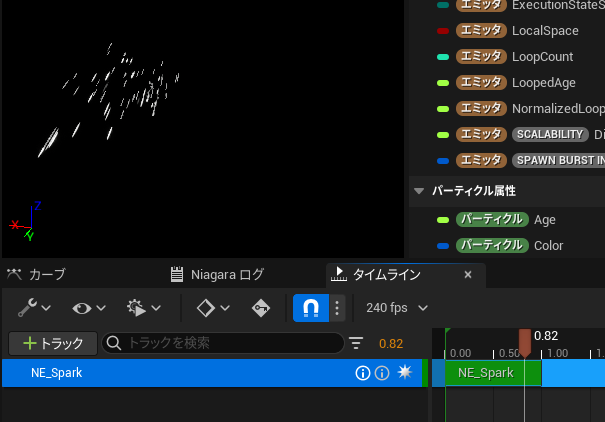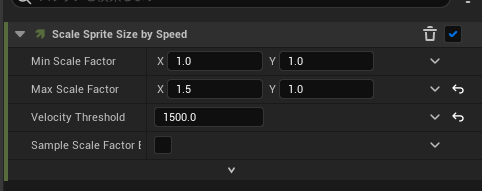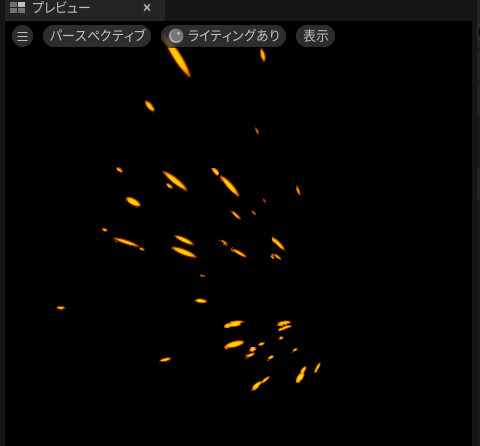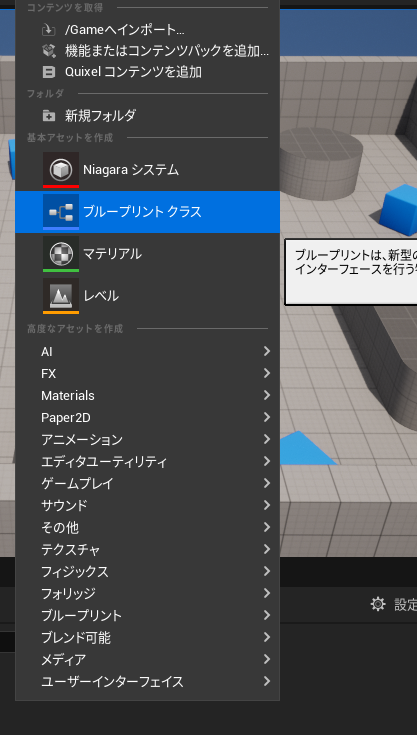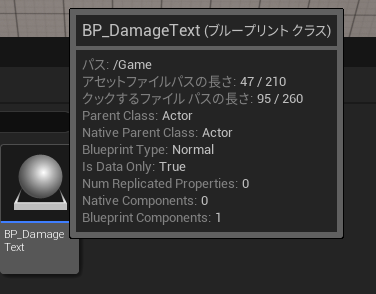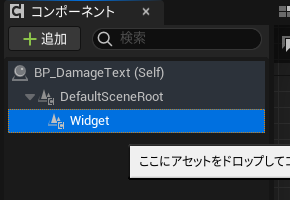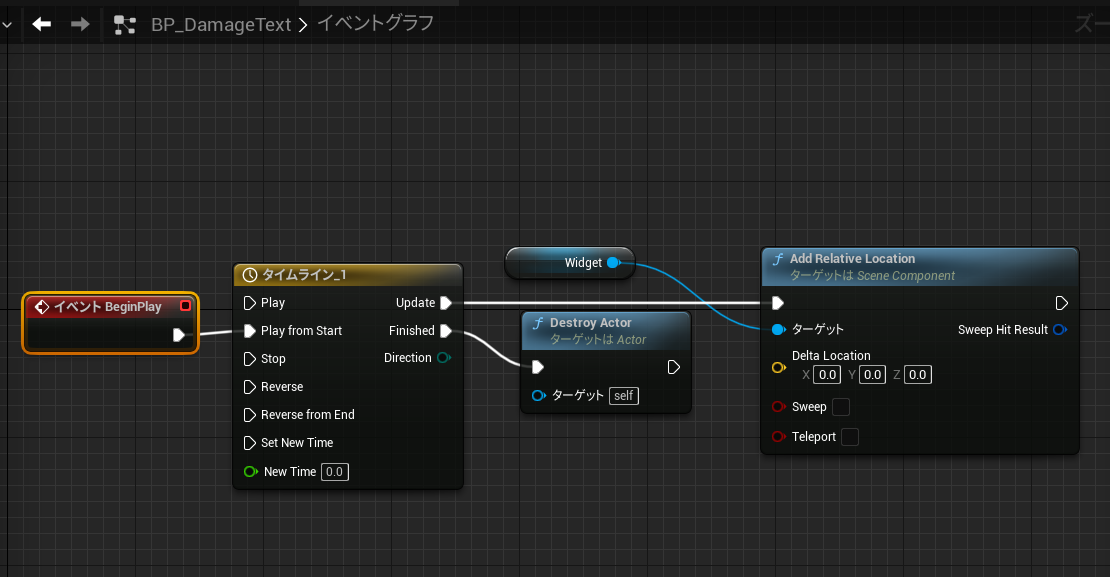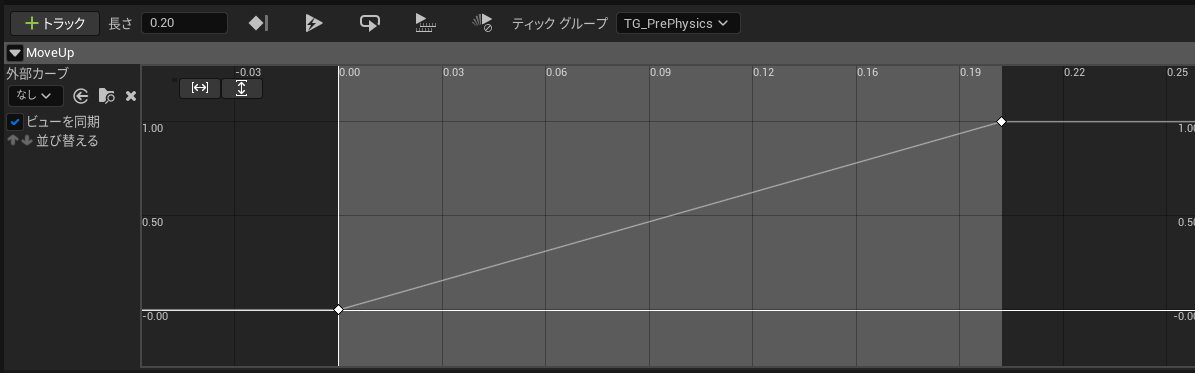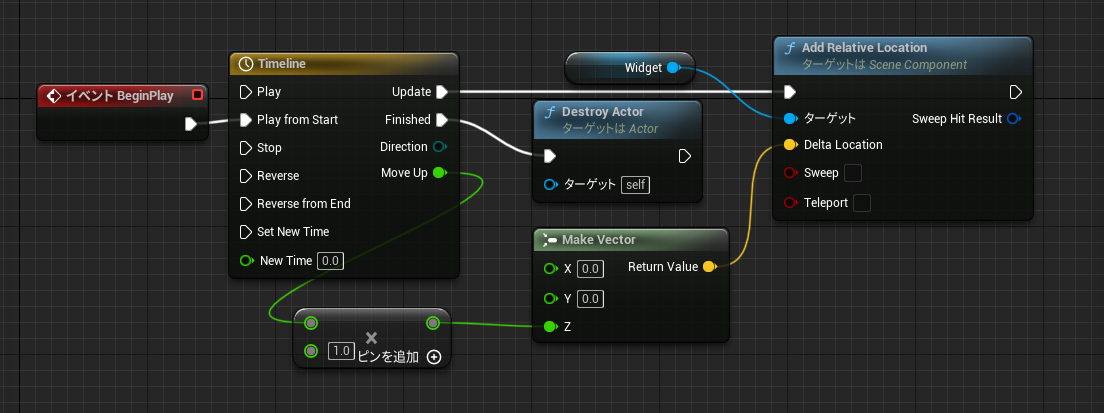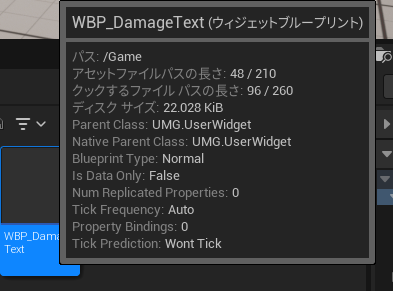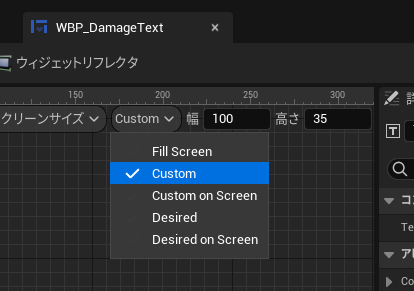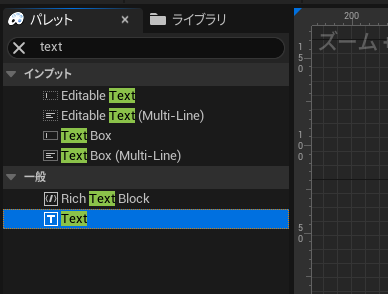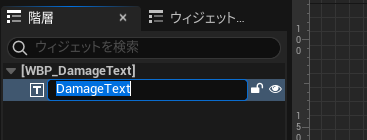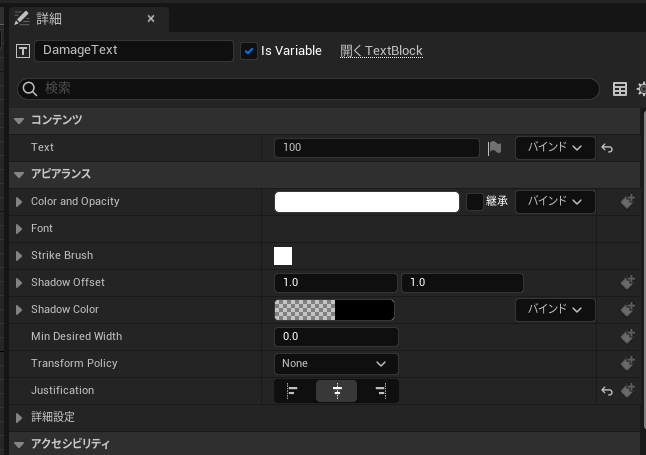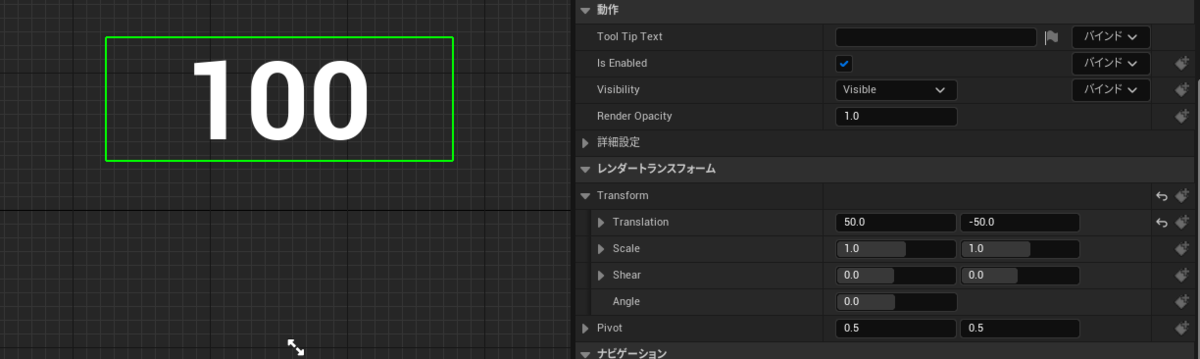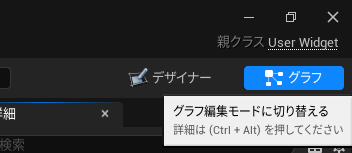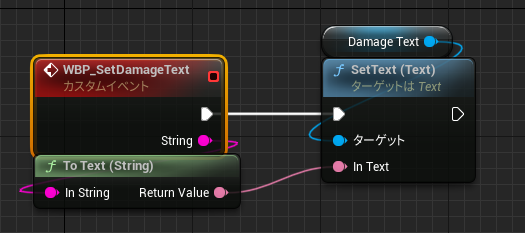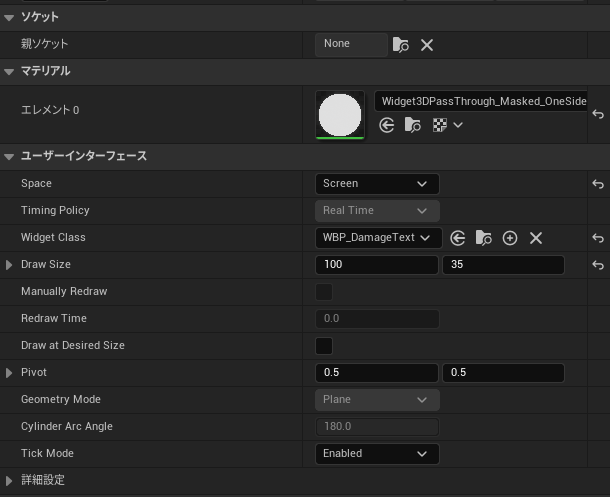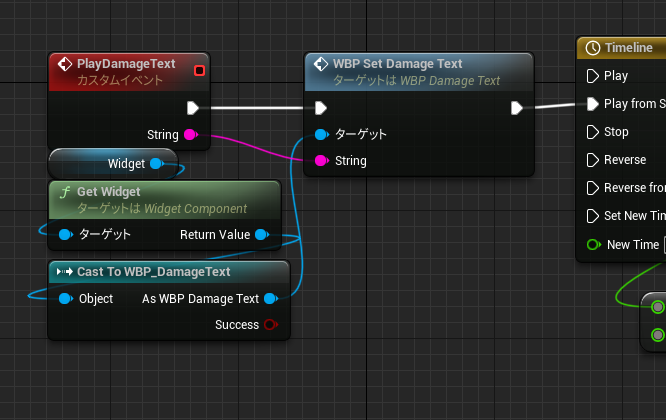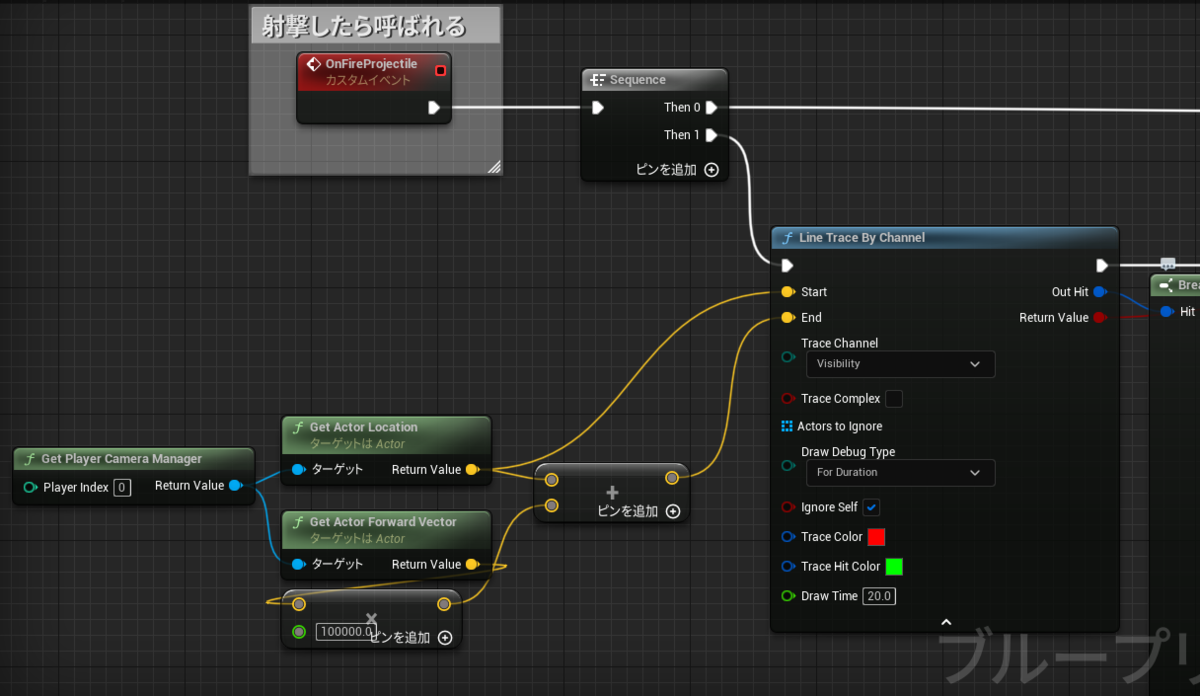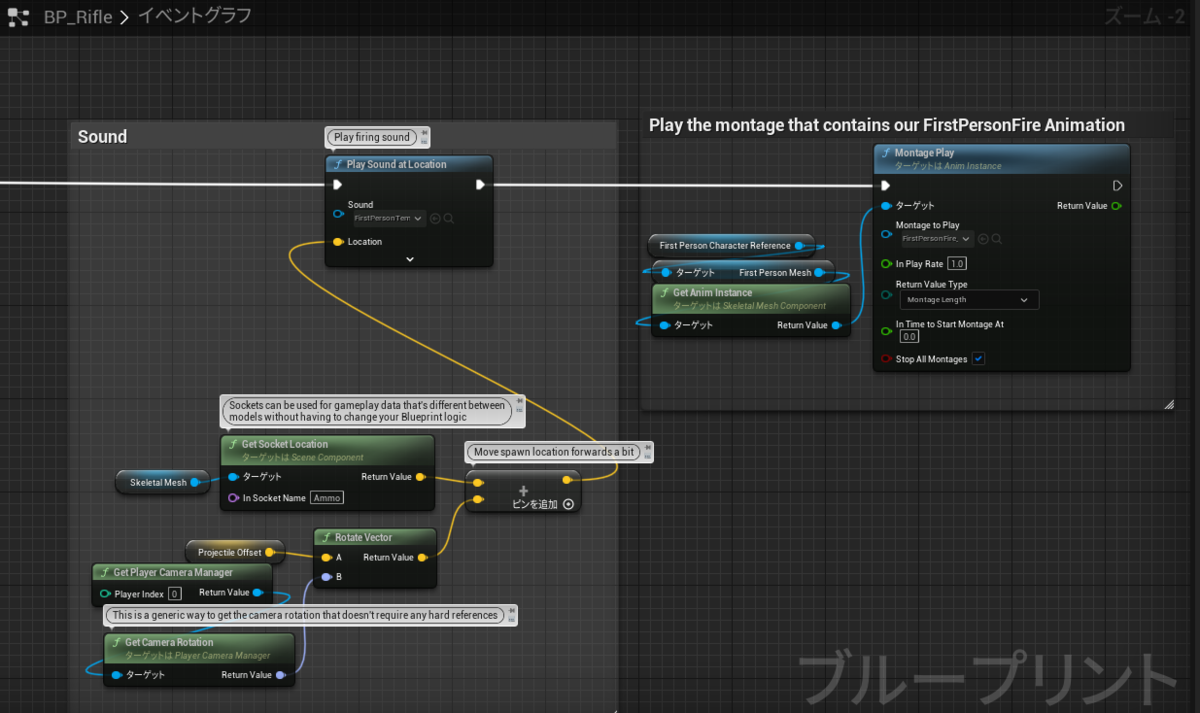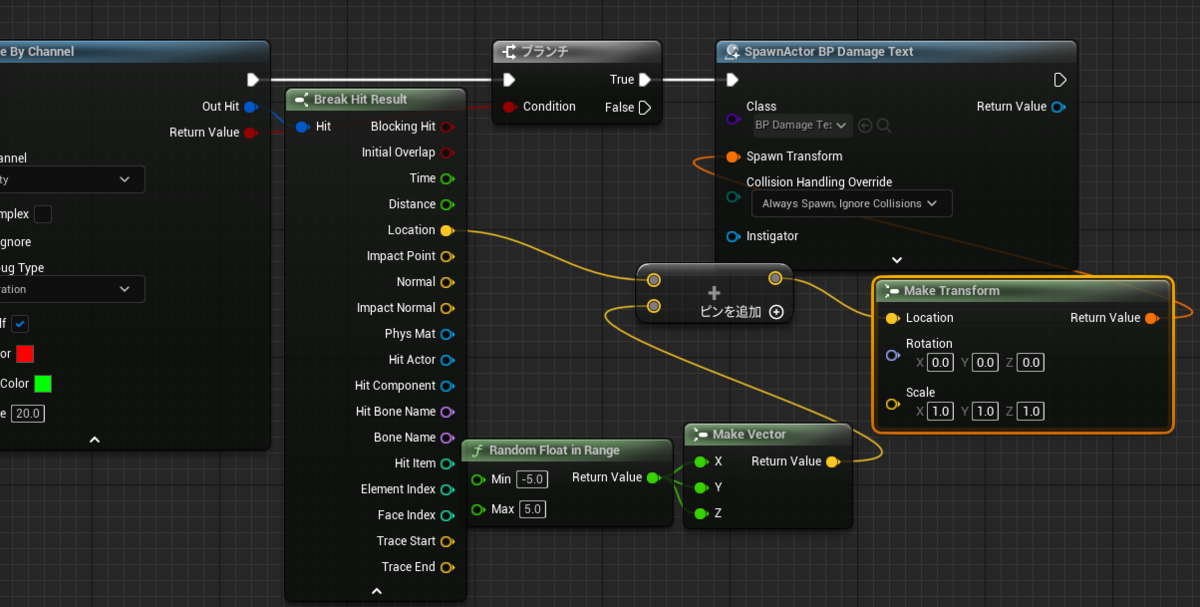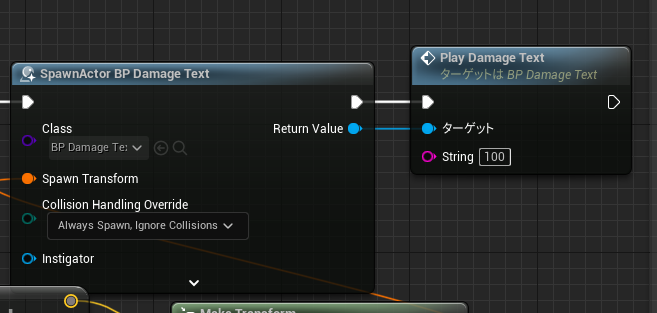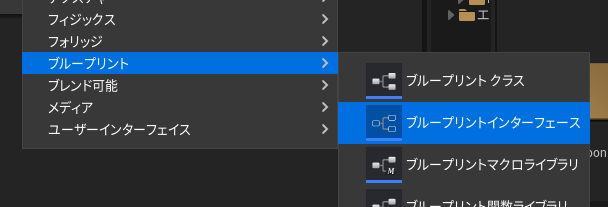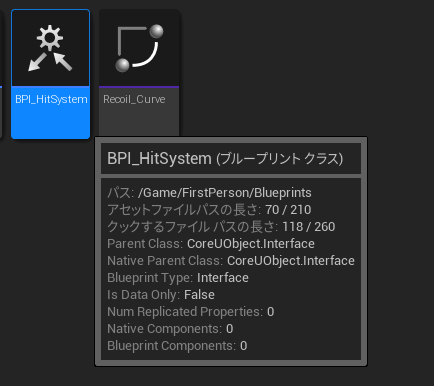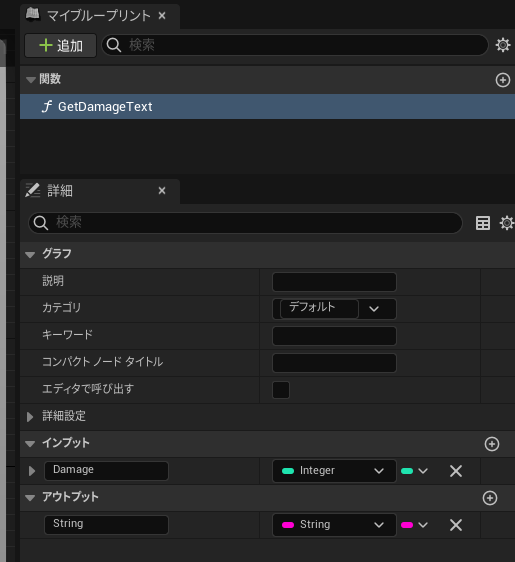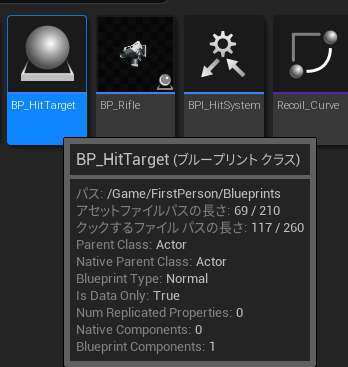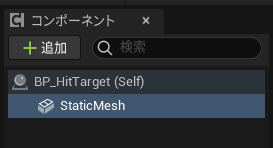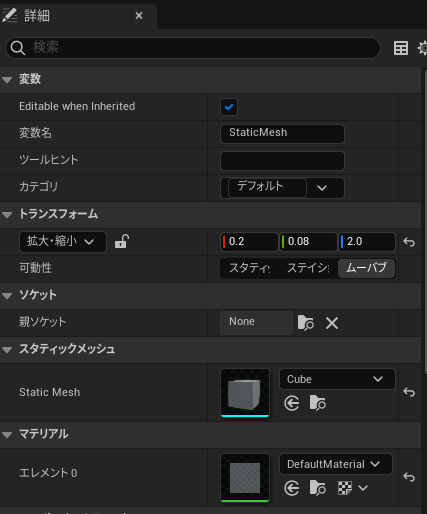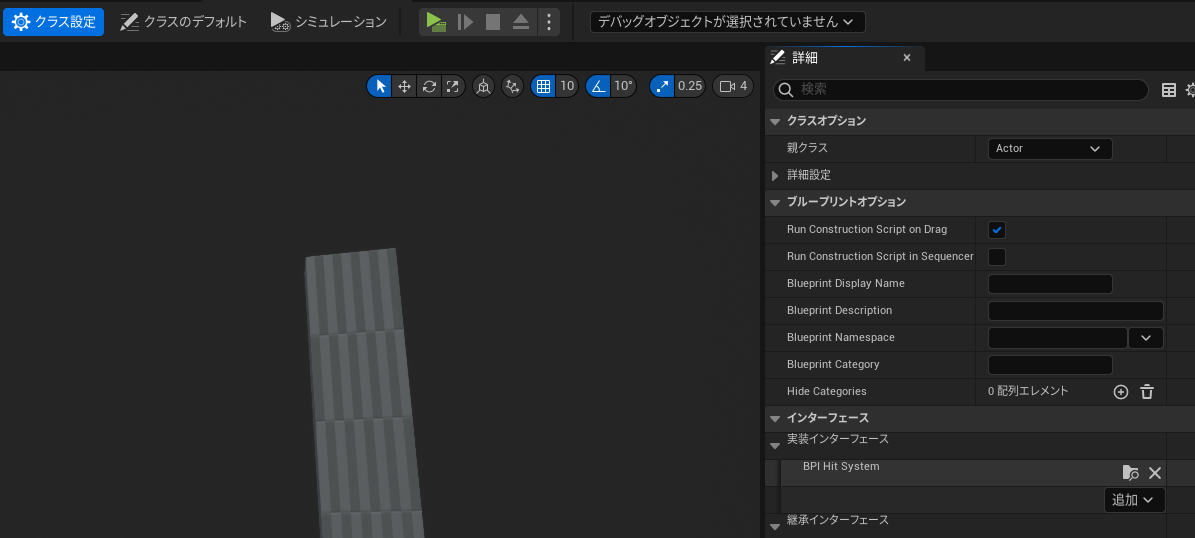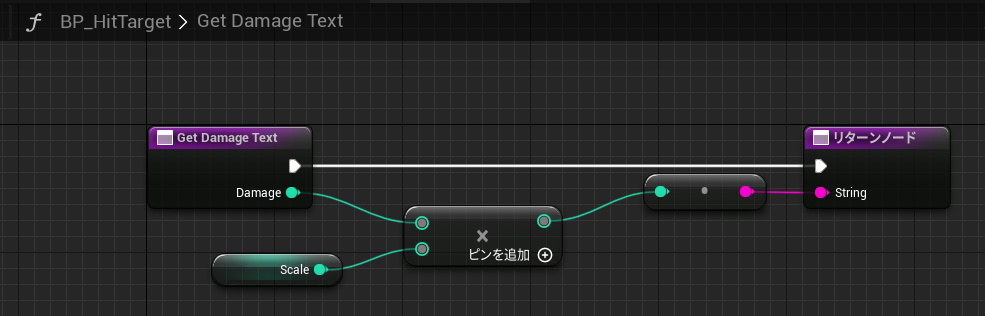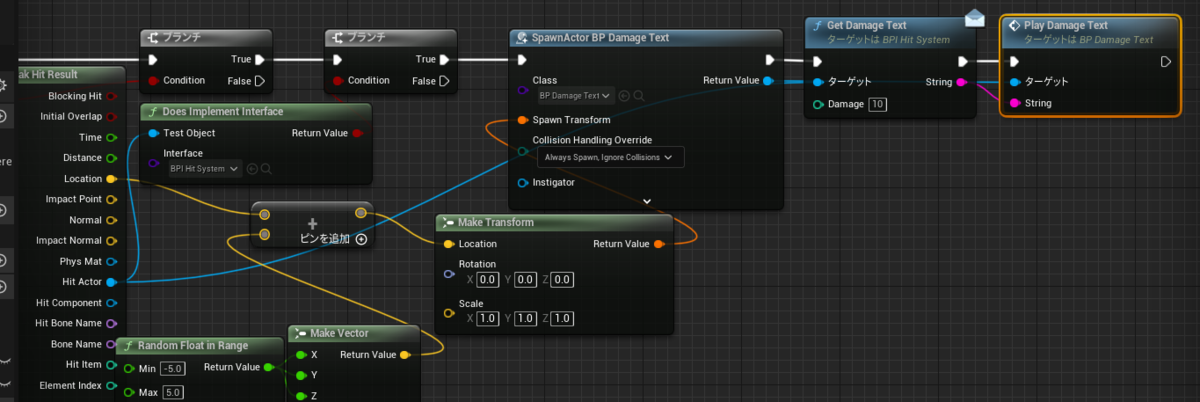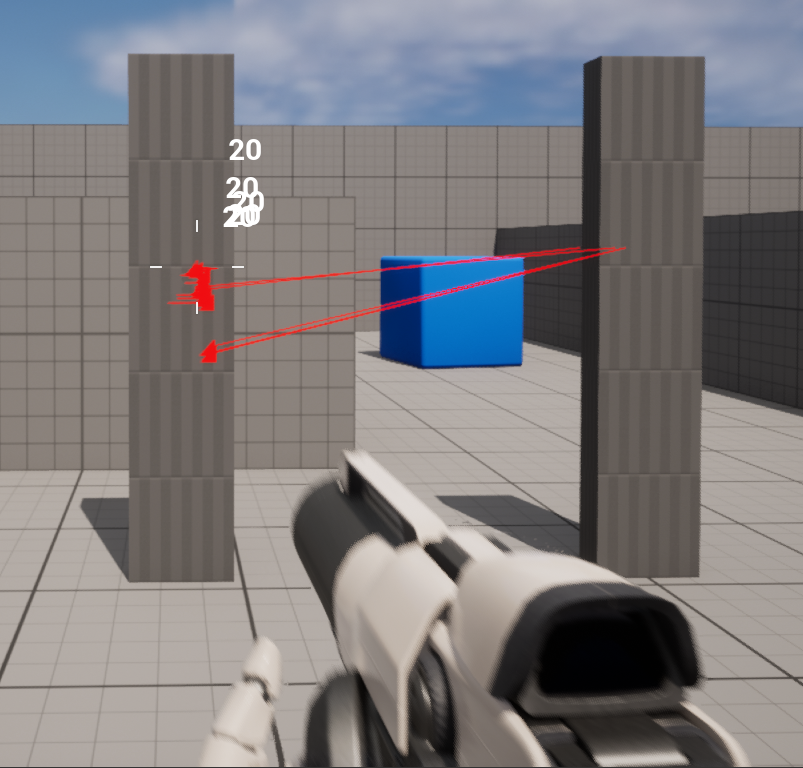目次
- はじめに
- UPROPERTY
- Const,
- Config,
- GlobalConfig,
- Localized,
- Transient,
- DuplicateTransient,
- NonPIETransient,
- NonPIEDuplicateTransient,
- Ref,
- Export,
- NoClear,
- EditFixedSize,
- Replicated,
- ReplicatedUsing,
- NotReplicated,
- Interp,
- NonTransactional,
- Instanced,
- BlueprintAssignable,
- Category,
- SimpleDisplay,
- AdvancedDisplay,
- EditAnywhere,
- EditInstanceOnly,
- EditDefaultsOnly,
- VisibleAnywhere,
- VisibleInstanceOnly,
- VisibleDefaultsOnly,
- BlueprintReadOnly,
- BlueprintGetter,
- BlueprintReadWrite,
- BlueprintSetter,
- AssetRegistrySearchable,
- SaveGame,
- BlueprintCallable,
- BlueprintAuthorityOnly,
- TextExportTransient,
- SkipSerialization,
- HideSelfPin,
- 最後に
はじめに

UEC++で利用できるUPROPERTYのマクロをDeepL翻訳したものの一覧です。
順番はソースコードに記載されている順番になっております。
オリジナルはソースコードの以下のパスにあります。
~\Epic Games\UE_5.0\Engine\Source\Runtime\CoreUObject\Public\UObject\ObjectMacros.h
UE5.0.3時点のデータです。
内容に差異がありましたらコメントまでお願いいたします。
UCLASSと差別化するためにフォントカラーを変更しています。
UPROPERTY
Const,
このプロパティは const であり、const としてエクスポートする必要があります。
Config,
プロパティは、永久プロファイルとしてiniファイルにロード/保存する必要があります。
GlobalConfig,
上記と同じですが、サブクラスではなくベースクラスから設定をロードします。
Localized,
プロパティはローカライズ可能なテキストとして読み込まれる必要があります。ReadOnlyを意味する。
Transient,
プロパティは一過性である:保存されるべきではなく、ロード時にゼロ埋めされます。
DuplicateTransient,
プロパティは、あらゆるタイプの複製(コピー&ペースト、バイナリ複製など)の際に、常にデフォルト値にリセットされるます。
NonPIETransient,
PIEセッションで複製されない限り、プロパティは常にデフォルト値にリセットされます - 非推奨、代わりにNonPIEDuplicateTransientを使用
NonPIEDuplicateTransient,
PIEセッションのために複製されない限り、プロパティは常にデフォルト値にリセットされます。
Ref,
関数呼び出し後、値がコピーアウトされる。関数のパラメータ宣言時のみ有効です。
Export,
オブジェクトのプロパティは、そのオーナーと一緒にエクスポートすることができます。
NoClear,
エディタのクリア(およびブラウズ)ボタンを非表示にします。
EditFixedSize,
配列の要素は変更可能であるが、サイズは変更できません。
Replicated,
プロパティは、ネットワークレプリケーションに関連するものです。
ReplicatedUsing,
プロパティは、ネットワークレプリケーションに関連するものです。プロパティがレプリケートされたときにアクターに通知します(使用法:ReplicatedUsing=FunctionName)
NotReplicated,
Interp,
シネマティクスで使用するための補間可能なプロパティです。常にエディタで設定可能です。
NonTransactional,
このプロパティは 処理されません。
Instanced,
プロパティはコンポーネントリファレンスです。編集とエクスポートを意味します。
BlueprintAssignable,
MC Delegate のみ。 プロパティは、ブループリントで割り当てるために公開する必要があります。
Category,
プロパティのカテゴリを指定する。使用方法は Category=CategoryName。
SimpleDisplay,
プロパティは、デフォルトで詳細パネルに表示されます。
AdvancedDisplay,
プロパティは、詳細パネルのアドバンスドドロップダウンに表示されます。
EditAnywhere,
このプロパティがエディタ内のプロパティウィンドウで編集できることを示します。
EditInstanceOnly,
EditDefaultsOnly,
このプロパティがプロパティウィンドウで編集可能であることを示すが、アーキタイプでのみで有効です。
VisibleAnywhere,
このプロパティは、プロパティウィンドウに表示されるが、編集は一切できません。
VisibleInstanceOnly,
VisibleDefaultsOnly,
このプロパティは、アーキタイプのプロパティウィンドウにのみ表示され、編集できません。
BlueprintReadOnly,
このプロパティはブループリントで読み取ることができるが、変更することはできません。
BlueprintGetter,
このプロパティには、値を返すためのアクセッサがあります。BlueprintSetterまたはBlueprintReadWriteが指定されていない場合、BlueprintReadOnlyを暗示します。(使用法: BlueprintGetter=FunctionName)
BlueprintReadWrite,
このプロパティは、ブループリントから読み取ることも書き込むこともできます。
BlueprintSetter,
このプロパティには、値を設定するためのアクセッサがあります。BlueprintReadWriteを暗示しています。(使用法: BlueprintSetter=FunctionName)
AssetRegistrySearchable,
AssetRegistrySearchable キーワードは、このプロパティとその値が自動的に追加されることを意味します。
アセットレジストリを使用して、これをメンバー変数として含むアセットクラスインスタンスを検索します。 これは適切ではありません。
構造体のプロパティやパラメータに使用します。
SaveGame,
セーブゲームの場合、プロパティはシリアライズする必要があります。
ArIsSaveGame が設定されたゲーム固有のアーカイブに対してのみチェックされます。
BlueprintCallable,
MC Delegateのみ。 プロパティはブループリントのコードで呼び出せるように公開する必要があります。
BlueprintAuthorityOnly,
MC デリゲートのみ。このデリゲートは、BlueprintAuthorityOnly を持つイベントのみを (ブループリント内で) 受け取ります。
TextExportTransient,
プロパティがテキスト形式にエクスポートされません。(例:コピー/貼り付け)
SkipSerialization,
プロパティはシリアライズされるべきではなく、テキストにエクスポートすることができます。
HideSelfPin,
trueの場合、純度やconstなどに関わらず、自己のピンを表示したり接続したりできません。 InternalUseParamと同様。
最後に
UE4やUE5向けの記事を書いています。
皆様の応援が投稿のモチベーションになりますので
コメントやTwitterのフォローなどしていただけるとありがたいです。
それではよきゲーム開発を。